L'allarme per iPhone dovrebbe essere una delle applicazioni più importanti dell'iPhone, che non solo ti sveglia, ma ti ricorda anche dati e riunioni importanti. L'allarme per iPhone è anche un software personale, puoi scegliere la musica che ti piace come suoneria, per quanto riguarda il caso, non sarai frustrato dall'allarme. Pertanto, quando l'allarme per iPhone non funziona, devi essere confuso su cosa dovresti fare. In questo articolo, puoi trovare le 6 migliori soluzioni per risolvere i problemi.

A volte, l'allarme dell'iPhone può essere silenzioso e non può svegliarti. Questa situazione può essere causata dal sistema iOS, anche se i problemi sono causati solo da alcuni piccoli problemi del tuo iPhone, puoi trovare le soluzioni di base dall'articolo.
Cosa si deve fare quando l'allarme iPhone non funziona a causa di problemi di sistema? In queste condizioni, Aiseesoft Ripristino del sistema iOS è la scelta migliore che devi prendere in considerazione. È molto semplice da usare e ti aiuta a risolvere una grande quantità di problemi di sistema, come la schermata blu, il logo Apple, la modalità cuffia, il congelamento e altro, inclusi i problemi di allarme dell'iPhone. Qual è la cosa più importante, non causerà alcuna perdita di dati, vale a dire, puoi risolvere il problema senza aver paura di perdere dati importanti.
Passo 1 Avvia iOS System Recovery
Scarica e installa l'ultima versione di iOS System Recovery. Collega iPhone al computer tramite connettore USB. Puoi fare clic su "Altri strumenti" nella colonna di sinistra per scegliere "Ripristino del sistema iPhone" nella finestra popup.

Passo 2 Entra nella modalità di recupero
Aiseesoft iOS System Recovery è in grado di riconoscere automaticamente i problemi di allarme dell'iPhone. Quando ottieni le informazioni per i risultati, puoi fare clic sul pulsante "Conferma", che accederà al Modalità di ripristino.

Passo 3 Risolvi i problemi di allarme dell'iPhone
Dovresti fare clic sul pulsante "Ripara", quale computer scaricherà un firmware in base al problema di allarme del tuo iPhone. Ci vogliono meno di 10 minuti, il tuo iPhone sarà completamente nuovo.

Dopodiché puoi riavviare il tuo iPhone e controllare la sveglia del tuo iPhone per vedere se funziona. Se i problemi sono correlati a problemi di sistema, è possibile eliminare il problema senza problemi.
Naturalmente, puoi anche trovare altre soluzioni per risolvere i problemi di allarme dell'iPhone. Basta controllare il processo dettagliato per sbarazzarsi dei problemi correlati con 6 metodi utilizzati di frequente come di seguito.
Proprio come le soluzioni per la maggior parte dei problemi hardware, puoi riavviare l'allarme iPhone e ripristinare tutte le impostazioni per l'allarme iPhone, inclusi la data, l'ora, la suoneria e così via. Naturalmente, puoi anche riavviare l'iPhone per risolvere i problemi. Dovrebbe essere uno dei metodi più efficienti per sbarazzarsi dei problemi.
Quando il tuo L'allarme per iPhone non funziona questa mattina, dovresti anche verificare se hai impostato la sveglia per un giorno o per tutti i giorni. Vale a dire, quando imposti la sveglia di iPhone per un giorno, ma dimentica di cambiarne la ripetizione per tutti i giorni, potresti essere svegliato il giorno successivo. Tuttavia, la prossima volta, questo allarme non funzionerà. E di seguito sono riportati alcuni passaggi per verificare le impostazioni.
Passo 1 Apri la sveglia dell'iPhone e scegli l'impostazione della sveglia che desideri controllare.
Passo 2 Fare clic sul pulsante "Ripeti" per modificare la ripetizione da un giorno a tutti i giorni.
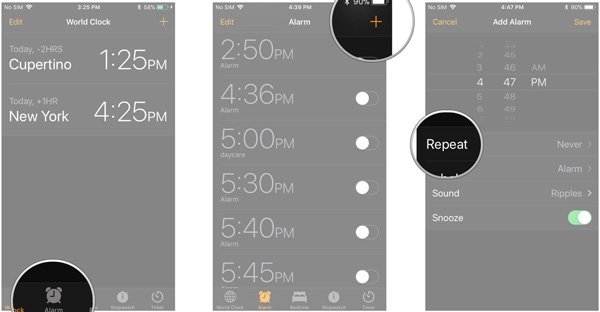
A volte, l'allarme per iPhone non funziona solo perché hai disattivato o abbassato il suono, quindi è necessario per te controlla che il suono dell'iPhone funzioni.
Passo 1 Apri l'app di allarme per iPhone e scegli una sveglia che desideri controllare.
Passo 2 Fai clic su "Suono" per vedere se l'audio è stato disattivato e puoi scegliere una nuova suoneria e quindi verificare se questa nuova sveglia funziona bene.
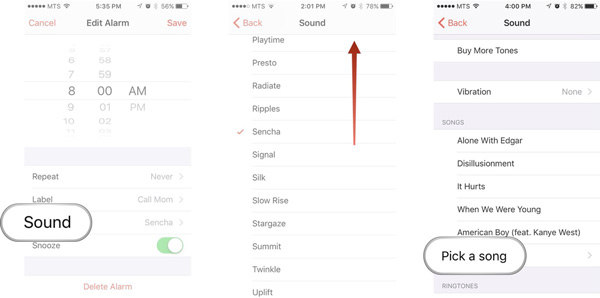
Quando hai una riunione, puoi mantenere l'audio dell'iPhone in modo da non rimanere perplesso, ma potresti dimenticare di attivare l'audio dopo la riunione, anche prima di dormire. In questo modo, la sveglia del tuo iPhone potrebbe essere silenziosa il giorno dopo la mattina. Pertanto, non dimenticare di attivare il suono del telefono.
Passo 1 Fai clic sulla finestra mobile di iPhone, quindi puoi vedere due diverse opzioni di volume, volume della suoneria e volume multimediale. Il volume della suoneria è per suonerie, avvisi e allarmi e il volume dei media è per video musicali e giochi.
Passo 2 Tieni attivo il volume della suoneria. Ovviamente, puoi anche impostare la sveglia dell'iPhone a un minuto circa per verificare se la sveglia dell'iPhone funziona.
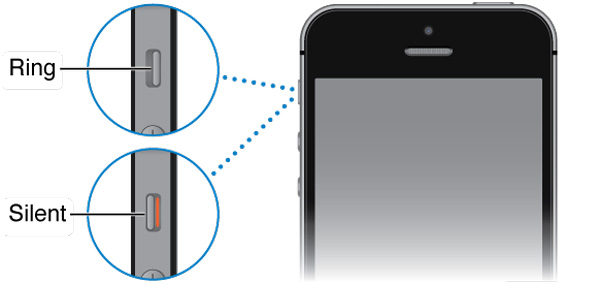
Cosa dovresti fare se la soluzione di cui sopra non funziona per l'allarme iPhone? Si consiglia di ripristinare le impostazioni di iPhone e ripristinare uno stato precedente. Assicurati di aver eseguito prima il backup dell'iPhone. Dopodiché puoi ripristinare iPhone alle impostazioni di fabbrica come di seguito.
Passo 1 Avvia l'app Impostazioni dalla schermata principale di iPhone.
Passo 2 Vai su "Generale", quindi fai clic sull'opzione "Ripristina".
Passo 3 Scegli "Ripristina tutte le impostazioni", che potrebbe chiederti di reinserire il passcode.
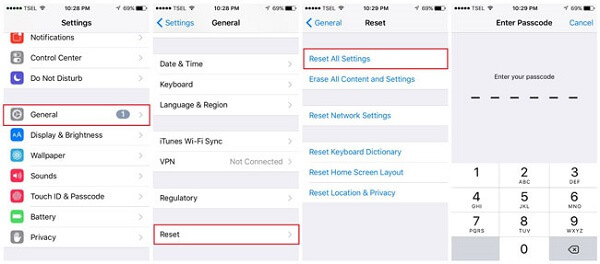
Se non aggiorni il sistema iPhone, potrebbero esserci alcuni bug nel tuo dispositivo. Pertanto, l'aggiornamento di iOS può essere un modo efficace per risolvere il problema che l'allarme dell'iPhone non funziona.
Passo 1 Vai su "Generale" e fai clic su "Aggiornamento software".
Passo 2 Seleziona il pulsante "Download", puoi aggiornare iOS di iPhone con il passcode.
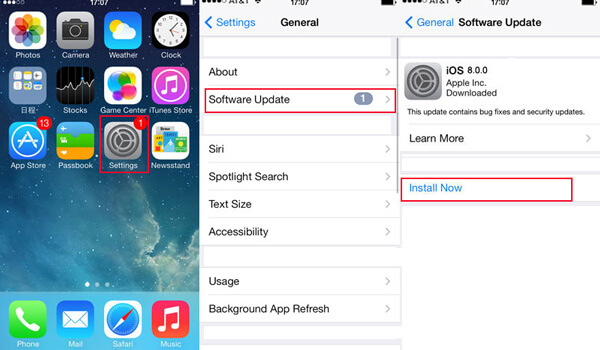
C'è una soluzione definitiva per quanto riguarda il caso? Naturalmente, se il tuo iPhone non risponde o perdi il paziente, puoi anche utilizzare FoneEraser per risolvere il problema in pochi clic. Rimuoverà tutti i dati e cancellerà iPhone, che si rivelerà nuovo. Per quanto riguarda il caso, i tuoi problemi di allarme per iPhone non esistono più.
Passo 1 Collega l'iPhone al computer con un cavo USB.
Passo 2 Scegli il livello di cancellazione, come "Basso", "Medio" e "Alto".
Passo 3 Fai clic su "Avvia" per cancellare tutti i dati.
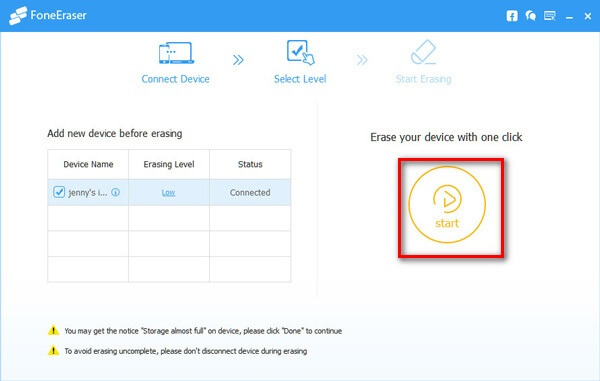
Quando l'allarme dell'iPhone non funziona, potresti non essere avvisato per un appuntamento importante. Per quanto riguarda il caso, dovresti prima verificare le impostazioni per l'allarme dell'iPhone. Oltre a questo, puoi anche dare un'occhiata alle ultime soluzioni all'allarme di iPhone dall'articolo.